Atsisiųskite darbaknygės pavyzdį
Ši pamoka parodo, kaip naudotis „Excel SEARCH“ funkcija „Excel“, kad surastumėte teksto vietą ląstelėje.

Funkcijų SEARCH apžvalga
Funkcija SEARCH Suranda simbolį arba teksto eilutę ir grąžina jos vietą ląstelėje. Neskiria didžiosios ir mažosios raidės.
Norėdami naudoti SEARCH „Excel“ darbalapio funkciją, pasirinkite langelį ir įveskite:

(Atkreipkite dėmesį, kaip atrodo formulės įvestys)
Paieškos funkcijos sintaksė ir įvestys:
= PAIEŠKA (rasti tekstą, teksto viduje, pradžios_numeris)
rasti_tekstą - norimo rasti teksto eilutė.
viduje_tekstas - originali teksto eilutė.
start_num - PASIRENKAMA. Simbolio numeris, nuo kurio reikia pradėti paiešką. Pastaba: tai keičia tik paieškos diapazoną, tai neturės įtakos skaičiui, kuris buvo pateiktas, kai buvo rasta atitiktis. Pavyzdys: ieškant „s“ eilutėje „suns“ pagal numatytuosius nustatymus bus grąžinta 1, bet jei start_num nustatyta į 2, ji grąžins 4.
Kas yra SEARCH funkcija?
Funkcija „Excel SEARCH“ „ieško“ teksto eilutės kitoje eilutėje. Jei tekstas randamas, SEARCH grąžina eilutės skaitinę padėtį.
SEARCH neskiria didžiųjų ir mažųjų raidžių. Tai reiškia, kad „tekstas“ sutaps su „TEXT“. Norėdami ieškoti teksto su didžiosiomis ir mažosiomis raidėmis, naudokite FIND funkciją <>.
Kaip naudotis SEARCH funkcija
Funkcija „Excel SEARCH“ veikia taip:
= PAIEŠKA („e“, „dramblys“)
Čia „Excel“ grąžins 1, nes „e“ yra pirmasis „dramblio“ simbolis.
Žemiau yra dar keli pavyzdžiai.
Starto numeris (start_num)
Pasirinktinai galite apibrėžti pradžios numerį (start_num). start_num nurodo funkcijai SEARCH, kur pradėti paiešką. Jei paliksite tuščią, paieška prasidės nuo pirmojo simbolio.
= PAIEŠKA (B3, C3)

Dabar nustatykime start_num į 2, o tai reiškia, kad SEARCH pradės ieškoti nuo antrojo simbolio.
= PAIEŠKA (B3, C3, D3)

Šiuo atveju SEARCH grąžina 3: antrojo „e“ padėtį.
Svarbu: start_num neturi įtakos grąžos vertei, SEARCH visada pradės skaičiuoti su pirmuoju simboliu.
Starto numerio (start_num) klaidos
Jei naudojate pradžios numerį, įsitikinkite, kad jis yra visas teigiamas skaičius, mažesnis už norimos ieškoti eilutės ilgį, kitaip gausite klaidą. Taip pat gausite klaidą, jei kaip pradžios numerį nurodysite tuščią langelį:
= PAIEŠKA (B3, C3, D3)
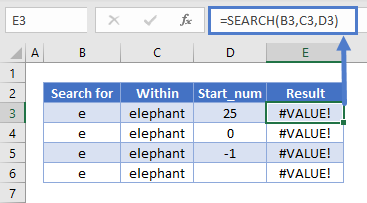
Nesėkmingos paieškos grąžinkite #VALUE! Klaida
Jei SEARCH neranda paieškos vertės, „Excel“ grąžins #VALUE! klaida.

Skiriant didžiąsias ir mažąsias raides
Žemiau pateiktas pavyzdys rodo, kad funkcija SEARCH neskiria didžiųjų ir mažųjų raidžių. Ieškojome „abc“, bet SEARCH grąžino 1, nes atitiko „ABC“.

Pakaitos simbolių paieška
Su SEARCH galite naudoti pakaitos simbolius, kurie leidžia ieškoti nenurodytų simbolių.
Klausimo ženklas jūsų paieškos tekste reiškia „bet koks simbolis“. Taigi toliau pateiktame pavyzdyje „? 000“ reiškia „bet kokio simbolio paieška, po kurios eina trys nuliai“.

Žvaigždutė reiškia „bet koks nežinomų simbolių skaičius“. Čia mes ieškome „1*C“, o SEARCH grąžina 2, nes tai atitinka „1-ABC“.

Kitame pavyzdyje ieškome „000?“ - tai yra „000“, po kurio eina bet koks simbolis. Turime „000“, bet jis yra eilutės pabaigoje, todėl po jo nėra jokių simbolių, todėl gauname klaidą

Tačiau jei vietoj klaustuko naudojome žvaigždutę - taigi „000*“ vietoj „000?“, Gauname atitikmenį. Taip yra todėl, kad žvaigždutė reiškia „bet koks simbolių skaičius“, įskaitant simbolių nebuvimą.

Kaip atskirti vardus ir pavardes iš langelio naudojant SEARCH
Jei toje pačioje langelyje yra vardai ir pavardės ir norite jiems duoti po langelį, tam galite naudoti SEARCH, tačiau turėsite naudoti ir keletą kitų funkcijų.
Kaip gauti vardą
Funkcija LEFT Excel grąžina tam tikrą skaičių simbolių iš eilutės, pradedant nuo kairės.
Jei mes naudojame SEARCH, norėdami grąžinti tarpą tarp vardo ir pavardės, atimame iš jo 1, mes žinome, kiek laiko yra vardas. Tada galime tiesiog perduoti tai kairėn.
Pirmojo vardo formulė yra tokia:
= Kairė (B3, PAIEŠKA („“, B3) -1)

Gauti pavardę
FIRKTINĖ „Excel“ funkcija grąžina tam tikrą skaičių simbolių iš dešinės eilutės.
Norėdami gauti simbolių skaičių, lygų pavardės ilgiui, mes naudojame SEARCH, norėdami pasakyti erdvės padėtį, tada atimame tą skaičių iš bendro eilutės ilgio, kurį galime gauti naudodami LEN.
Pavardės formulė yra tokia:
= DEŠINĖS (B3, LEN (B3)-PAIEŠKA („“, B3))

Atminkite, kad jei jūsų vardo duomenyse yra vidurinių vardų, vidurinis vardas bus padalintas į langelį „Pavardė“.
SEARCH naudojimas norint grąžinti eilutės n -ąjį simbolį
Kaip minėta aukščiau, SEARCH grąžina pirmosios rastos atitikties poziciją. Tačiau derindami jį su CHAR ir PAKAITA, mes galime jį naudoti, kad surastume vėlesnius veikėjo įvykius, pvz., Antrąjį ar trečiąjį.
Štai formulė:
= PAIEŠKA (CHAR (134), PAKAITA (D3, C3, CHAR (134), B3))

Iš pradžių tai gali atrodyti šiek tiek sudėtinga, todėl suskaidykime:
- Mes naudojame SEARCH, o eilutė, kurios ieškome, yra „CHAR (134)“. CHAR grąžina simbolį pagal ASCII kodą. CHAR (134) yra durklo simbolis - čia galite naudoti bet ką, kol jis nerodomas jūsų tikroje eilutėje.
- PAKEITIMAS eina per eilutę ir pakeičia vieną simbolį ar antrinę eilutę kitam. Čia norimą rasti eilutę (kuri yra C3) pakeičiame CHAR (134). Priežastis, kodėl tai veikia, yra ta, kad ketvirtasis „SUBSTITUTE“ parametras yra egzemplioriaus numeris, kurį išsaugojome B3.
- Taigi, SUBSTITUTE n -ąjį simbolį eilutėje pakeičia durklo simboliu, o tada SEARCH grąžina jo poziciją.
Štai kaip tai atrodo:

Vidurinės stygos sekcijos radimas
Įsivaizduokite, kad turite daug serijos numerių tokiu formatu:
AB1XCDC-1BB/BB99
Jūsų buvo paprašyta ištraukti kiekvieno vidurinę dalį. Užuot tai darę ranka, galite derinti SEARCH su MID, kad automatizuotumėte šią užduotį.
Funkcija MID Excel grąžina eilutės dalį. Jo įvestys yra teksto eilutė, pradžios taškas ir daugybė simbolių.
Kadangi norimas pradžios taškas yra simbolis po brūkšnelio, mes galime naudoti SEARCH, kad gautume brūkšnelio poziciją ir prie jos pridėtume 1. Jei serijos numeris būtų B3, mes naudotume:
= PAIEŠKA ("-", B3) +1
Norėdami gauti simbolių, kuriuos norime ištraukti iš čia, skaičių, galime naudoti paiešką, norėdami gauti priekinio brūkšnio padėtį, atimti brūkšnelio padėtį ir tada atimti 1, kad negrąžintume paties priekinio brūkšnio:
= PAIEŠKA ("/", B3)-PAIEŠKA ("-", B3) -1
Tada mes tiesiog prijungiame šias dvi formules prie MID:

PAIEŠKA VS RASTI
SEARCH ir FIND yra panašios funkcijos. Jie abu grąžina tam tikro simbolio ar antrinės eilutės padėtį kitoje eilutėje. Tačiau yra du esminiai skirtumai:
- FIND skiria didžiąsias ir mažąsias raides, bet SEARCH - ne
- FIND neleidžia naudoti pakaitos simbolių, bet SEARCH leidžia
Žemiau galite pamatyti keletą šių skirtumų pavyzdžių:

PAIEŠKA „Google“ skaičiuoklėse
Funkcija SEARCH „Google“ skaičiuoklėse veikia taip pat, kaip ir „Excel“:

papildomi užrašai
Funkcija „SEARCH“ yra didžiosios ir mažosios raidės neatskleidžiančios funkcijos FIND versija. SEARCH taip pat palaiko pakaitos simbolius. Rasti ne.
PAIEŠKOS pavyzdžiai VBA
Taip pat VBA galite naudoti funkciją SEARCH. Tipas:application.worksheetfunction.search (rasti_tekstą, teksto viduje, pradžios_numeris)
Funkcijos argumentams („find_text“ ir pan.) Galite juos įvesti tiesiai į funkciją arba nustatyti kintamuosius, kuriuos naudoti.
Grįžkite į visų „Excel“ funkcijų sąrašą








